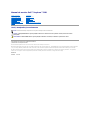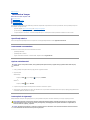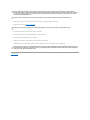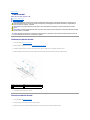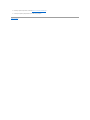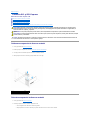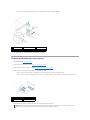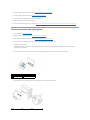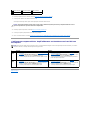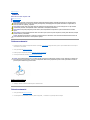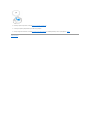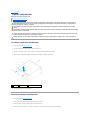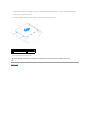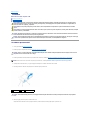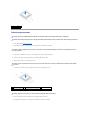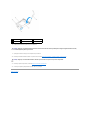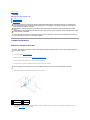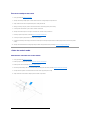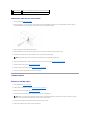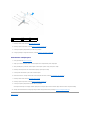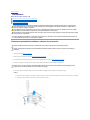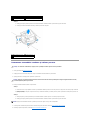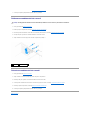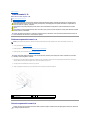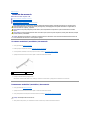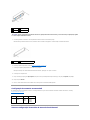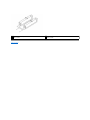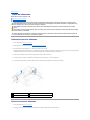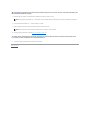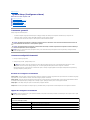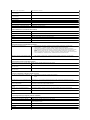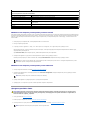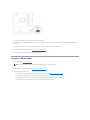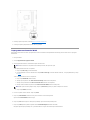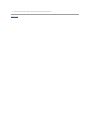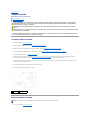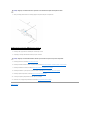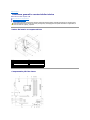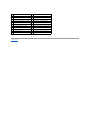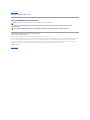ManualdeserviceDell™Inspiron™580
Notă, atenţionări şi avertismente
Informaţiile din acest document pot fi modificate fărănotificare.
©2010DellInc.Toatedrepturilerezervate.
Este strict interzisăreproducerea sub orice formăa acestor materiale, fărăautorizaţia scrisăa Dell Inc.
Mărcilecomercialeutilizateînacesttext:Dell, logo-ul DELL şi Inspiron sunt mărci comerciale ale Dell Inc.; Intel SpeedStep este marcăcomercialăînregistratăaIntelCorporationîn
S.U.A. şiînalteţări; Microsoft şi Windows sunt fie mărci comerciale, fie mărcicomercialeînregistratealeMicrosoftCorporationînStateleUnitealeAmericiişi/sauînalteţări.
Alte mărci comerciale şidenumiricomercialepotfiutilizateînacestdocumentpentrureferirefielaentităţile care au drepturi asupra mărcilor şi denumirilor, fie la produsele
acestora. Dell Inc. neagăorice interes de proprietate asupra mărcilor comerciale şi denumirilor comerciale, cu excepţiacelorcareîiaparţin.
Model DCMF
Iulie2010Rev.A01
Înaintedeaîncepe
Prezentare generalăa
caracteristicilor tehnice
Capacul computerului
Cadrul frontal
Modulele de memorie
Cardurile PCI şi PCI Express
Unităţi
Ventilatoare
Panou frontal I/O
Procesor
Placa de sistem
Sursăde alimentare
Baterie
System Setup (Configurare sistem)
NOTĂ: O NOTĂindicăinformaţii importante care văajutăsăutilizaţi mai bine calculatorul dvs.
ATENŢIE: O ATENŢIONARE indicăun pericol potenţial de deteriorare a hardware-ului sau de pierdere a datelor, dacănu sunt urmate
instrucţiunile.
AVERTISMENT: Un AVERTISMENT indicăun pericol potenţial de deteriorare a bunurilor, de vătămare corporalăsau de deces.

ÎnapoilaCuprins
Înaintedeaîncepe
ManualdeserviceDell™Inspiron™580
Specificaţii tehnice
Instrumente recomandate
Oprirea calculatorului
Instrucţiuni de siguranţă
Acest document oferăproceduriprivindînlăturarea şi instalarea componentelor computerului dvs. Dacănu se prevede altfel, fiecare procedurăpresupune că
suntîndeplinitecondiţiile de mai jos:
l Aţi parcurs paşii din Oprirea calculatorului şi din Instrucţiuni de siguranţă.
l Aţi citit informaţiile despre siguranţălivrateîmpreunăcu computerul.
l O componentăpoatefiînlocuităsau - dacăeste achiziţionatăseparat - instalatăprinefectuareaprocedurilordeînlăturareînordineinversă.
Specificaţii tehnice
Pentru informaţii privind specificaţiile tehnice ale computerului, consultaţi Specificaţii detaliate la adresa support.dell.com/manuals.
Instrumente recomandate
Procedurile din acest document pot necesita următoarele instrumente:
l ŞurubelniţămicăPhillips
l Şurubelniţămicăcuvârfullat
l Program executabil de actualizare a sistemului BIOS, disponibil la adresa support.dell.com
Oprirea calculatorului
1. Salvaţi şiînchideţi toate fişierele deschise şi ieşiţi din toate programele deschise.
2. Opriţi computerul.
Windows Vista
®
:
Faceţi clic pe Start , apoi pe săgeata şi faceţi clic pe Închidere.
Windows
®
7:
Faceţi clic pe Start , apoi pe Închidere.
3. Computerul se opreşte dupăterminareaprocesuluideînchidereasistemuluideoperare.
4. Asiguraţi-văcăaţiopritcalculatorul.Încazulîncarecalculatorulnus-aopritautomatlaînchidereasistemuluideoperare,apăsaţi şi ţineţi apăsat butonul
dealimentarepânăcândcalculatorulseopreşte.
Instrucţiuni de siguranţă
Utilizaţi următoarele instrucţiuni de siguranţăpentru a văprotejacalculatorulîmpotrivaeventualelordeteriorări şi a văasigura siguranţa personală.
ATENŢIE: Pentru a evita pierderea datelor, salvaţi şiînchideţi toate fişierele deschise şi ieşiţidintoateprogrameledeschiseînaintesăopriţi
calculatorul.
AVERTISMENT: Înaintedeaefectualucrăriîninteriorulcomputeruluicitiţi instrucţiunile de siguranţălivrateîmpreunăcu computerul. Pentru
informaţii suplimentare despre cele mai bune practici privind siguranţa, consultaţi pagina de start privind conformitatea cu reglementările, la
adresa www.dell.com/regulatory_compliance.
ATENŢIE: Reparaţiile la calculatorul dvs. trebuie săfie efectuate numai de un tehnician de service autorizat. Deteriorările cauzate de lucrările de
service neautorizate de către Dell nu sunt acoperite de garanţia dvs.

1. Asiguraţi-văcăsuprafaţa de lucru este planăşi curatăpentruaprevenizgâriereacapaculuicalculatorului.
2. Opriţi computerul (consultaţi Oprirea calculatorului).
3. Deconectaţi toate cablurile de telefon sau de reţea de la calculator.
4. Deconectaţi calculatorul şi toate dispozitivele ataşate de la prizele electrice.
5. Deconectaţi toate dispozitivele ataşate de la calculator.
6. Apăsaţi şi scoateţi toate cardurile instalate din cititorul opţional de carduri media.
7. Cândsistemulestedeconectat,apăsaţicontinuubutonuldealimentarepentruaconectaplacadesistemlaîmpământare.
ÎnapoilaCuprins
ATENŢIE: Atuncicânddeconectaţi un cablu, trageţi de conectorul său sau de lamela de tragere şi nu de cablul propriu-zis. Unele cabluri au
conectori cu lamele de fixare; dacădeconectaţi acest tip de cablu, apăsaţipelameleledefixareînaintedeadeconectacablul.Întimpceseparaţi
conectorii, ţineţi-i aliniaţidreptpentruaevitaîndoireapinilorconectorilor.Deasemenea,înaintesăconectaţi un cablu, asiguraţi-văcăambii
conectori sunt orientaţi şi aliniaţi corect.
ATENŢIE: Pentru a evita deteriorarea calculatorului, urmaţi paşiidemaijosînaintedeaefectualucrăriîninteriorulcalculatorului.
ATENŢIE: Pentru a deconecta un cablu de reţea,întâidecuplaţi cablul de la calculator, apoi decuplaţi-l de la dispozitivul de reţea.
ATENŢIE: Înaintedeaatingeoricecomponentădin interiorul computerului asiguraţiîmpământareaatingândosuprafaţămetalicănevopsită, cum
arfimetaluldinparteadinspateacomputerului.Întimpcelucraţi, atingeţi periodic o suprafaţăde metal nevopsităpentru a disipa electricitatea
staticăcare ar putea dăuna componentelor interne.

ÎnapoilaCuprins
Cadrul frontal
ManualdeserviceDell™Inspiron™580
Înlăturarea cadrului frontal
Înlocuireacadruluifrontal
Înlăturarea cadrului frontal
1. Urmaţi procedurile din Înaintedeaîncepe.
2. Înlăturaţi capacul computerului (consultaţi Scoaterea capacului calculatorului).
3. Prindeţi şi ridicaţidispozitiveledeprinderealecadruluifrontal,câteunulodată, pentru a le desprinde de panoul frontal.
4. Rotiţi şiîndepărtaţi cadrul de partea frontalăa computerului pentru a desprinde clemele cadrului frontal din inserţiile acestuia.
5. Puneţi alăturicadrulfrontalîntr-un loc sigur.
Înlocuireacadruluifrontal
1. Urmaţi procedurile din Înaintedeaîncepe.
2. Aliniaţi şi inseraţiclemelecadruluifrontalîninserţiile acestuia.
3. Rotiţicadrulfrontalsprecomputerpânăcânddispozitiveledeprinderealecadruluifrontalsefixeazăînpoziţie.
AVERTISMENT: Înaintedeaefectualucrăriîninteriorulcomputeruluicitiţi instrucţiunile de siguranţălivrateîmpreunăcu computerul. Pentru
informaţii suplimentare despre cele mai bune practici privind siguranţa, consultaţi pagina de start privind conformitatea cu reglementările, la
adresa www.dell.com/regulatory_compliance.
AVERTISMENT: Pentru protecţieîmpotrivaşocurilor electrice, deconectaţiîntotdeaunacomputeruldelaprizaelectricăînaintedeaînlătura
capacul.
AVERTISMENT: Nu manevraţi echipamentul dvs. dacăoricare dintre capace (inclusiv capacele computerului, cadrele, şinele obturatoare, inserţiile
panouluifrontaletc.)esteînlăturat.
ATENŢIE: Reparaţiile la calculatorul dvs. trebuie săfie efectuate numai de un tehnician de service autorizat. Deteriorările datorate lucrărilor de
service neautorizate de cătreDell™nusuntacoperitedegaranţie.
1
inserţii cadru frontal (3)
2
dispozitive de prindere cadru frontal (3)
3
cadru frontal
4
cleme cadru frontal (3)

ÎnapoilaCuprins
Cardurile PCI şi PCI Express
ManualdeserviceDell™Inspiron™580
Înlăturarea suportului de fixare a cardului
Înlocuireasuportuluidefixareacardului
Înlăturarea cardurilor PCI şi PCI Express
ÎnlocuireacardurilorPCIşi PCI Express
Configurarea computerului dvs. dupăînlăturarea sau instalarea unui card PCI sau PCI Express
Înlăturarea suportului de fixare a cardului
1. Urmaţi procedurile din Înaintedeaîncepe.
2. Înlăturaţi capacul computerului (consultaţi Scoaterea capacului calculatorului).
3. Scoateţi şurubul care fixeazăsuportului de fixare a cardului pe carcasă.
4. Ridicaţi suportul de fixare a cardului şi aşezaţi-l alăturiîntr-un loc sigur.
Înlocuireasuportuluidefixareacardului
1. Urmaţi procedurile din Înaintedeaîncepe.
2. Remontaţisuportuldefixareacarduluiasigurându-văcă:
l Clema de ghidare este aliniatăcu canelura de ghidare.
l Părţile superioare ale tuturor cardurilor şi a şinelor obturatoare sunt la nivel cu bara de aliniere.
AVERTISMENT: Înaintedeaefectualucrăriîninteriorulcomputeruluicitiţi instrucţiunile de siguranţălivrateîmpreunăcu computerul. Pentru
informaţii suplimentare despre cele mai bune practici privind siguranţa, consultaţi pagina de start privind conformitatea cu reglementările, la
adresa www.dell.com/regulatory_compliance.
AVERTISMENT: Pentru protecţieîmpotrivaşocurilor electrice, deconectaţiîntotdeaunacomputeruldelaprizaelectricăînaintedeaînlătura
capacul.
AVERTISMENT: Nu manevraţi echipamentul dvs. dacăoricare dintre capace (inclusiv capacele computerului, cadrele, şinele obturatoare, inserţiile
panouluifrontaletc.)esteînlăturat.
ATENŢIE: Reparaţiile la calculatorul dvs. trebuie săfie efectuate numai de un tehnician de service autorizat. Deteriorările datorate lucrărilor de
service neautorizate de cătreDell™nusuntacoperitedegaranţie.
1
suport de fixare a cardului
2
şurub

l Canelura din partea superioarăa cardului sau a şinei obturatoare se potriveşte cu ghidajul de aliniere.
3. Remontaţi şurubul care fixeazăsuportul de fixare a cardului pe carcasă.
Înlăturarea cardurilor PCI şi PCI Express
1. Urmaţi procedurile din Înaintedeaîncepe.
2. Înlăturaţi capacul computerului (consultaţi Scoaterea capacului calculatorului).
3. Înlăturaţi suportul de fixare a cardului (consultaţi Înlăturarea suportului de fixare a cardului).
4. Dacăeste necesar, deconectaţi cablurile conectate la card şiînlăturaţi cardul.
l Pentru un card PCI sau PCI Express x1, prindeţi cardul de colţurile superioare şi trageţi-l uşor din conectorul său.
l Pentru un card PCI Express x16, apăsaţi pe mecanismul de fixare, prindeţi cardul de colţurile superioare şi trageţi-l uşor din conectorul său.
5. Dacăînlăturaţi cardul definitiv, instalaţi o şinăobturatoareîndeschidereagoalăa slotului său.
1
cleme de ghidare (2)
2
suport de fixare a cardului
3
barăde aliniere
4
ghidaj de aliniere
5
şinăobturatoare
6
caneluri de ghidare (2)
1
lamelăde fixare
2
mecanism de fixare
3
card PCI Express x16
4
slot card PCI Express x16
NOTĂ: Instalarea şinelor obturatoare peste deschiderile sloturilor goale pentru carduri este necesarăpentru a menţine certificarea FCC a
computerului. De asemenea, aceste şine nu permit pătrunderea prafului şi a murdărieiîncomputer.

6. Remontaţi suportul de fixare a cardului (consultaţi Înlocuireasuportuluidefixareacardului).
7. Remontaţi capacul computerului (consultaţi Înlocuireacarcaseicalculatorului).
8. Conectaţi computerul şi dispozitivele la prize electrice şi porniţi-le.
9. Eliminaţi driverul cardului din sistemul de operare.
10. Pentruaîncheiaproceduradeeliminare,consultaţi Configurarea computerului dvs. dupăînlăturarea sau instalarea unui card PCI sau PCI Express.
ÎnlocuireacardurilorPCIşi PCI Express
1. Urmaţi procedurile din Înaintedeaîncepe.
2. Înlăturaţi capacul computerului (consultaţi Scoaterea capacului calculatorului).
3. Înlăturaţi suportul de fixare a cardului (consultaţi Înlăturarea suportului de fixare a cardului).
4. Dacăinstalaţiunnoucard,înlăturaţi şina obturatoare ce acoperădeschiderea slotului pentru card.
5. Pregătiţi placa pentru instalare.
Consultaţi documentaţiacareînsoţeşte cardul pentru informaţii despre configurarea acestuia, efectuarea conexiunilor interne sau personalizarea
acestuia pentru computerul dvs.
6. DacăinstalaţicardulPCIExpressînconectorulx16,poziţionaţicardulastfelîncâtslotuldefixaresăfie aliniat cu lamela de fixare.
7. Amplasaţiplacaînconectorşi apăsaţifermînjos.Asiguraţi-văde fixarea completăacarduluiînslot.
1
lamelăde fixare
2
slot de fixare
3
card PCI Express x16
4
slot card PCI Express x16

8. Remontaţi suportul de fixare a cardului (consultaţi Înlocuireasuportuluidefixareacardului).
9. Conectaţi toate cablurile care trebuie conectate la card.
Consultaţi documentaţia cardului pentru informaţii despre conexiunile cablului de card.
10. Remontaţi capacul computerului (consultaţi Înlocuireacarcaseicalculatorului).
11. Conectaţi computerul şi dispozitivele la prize electrice şi porniţi-le.
12. Pentru a termina instalarea, consultaţi Configurarea computerului dvs. dupăînlăturarea sau instalarea unui card PCI sau PCI Express.
Configurarea computerului dvs. dupăînlăturarea sau instalarea unui card PCI sau
PCI Express
ÎnapoilaCuprins
1
card fixat complet
2
card fixat incomplet
3
barăde aliniere
4
ghidaj de aliniere
5
suportprinsînslot
6
suportînafaraslotului
ATENŢIE: Nu direcţionaţi cablurile cardului peste sau dupăcarduri. Cablurile direcţionatepestecarduripotîmpiedicaînchidereacorectăa
capacului computerului sau pot cauza deteriorarea echipamentului.
NOTĂ: Pentru informaţii despre locaţia conectorilor externi, consultaţi Ghidul de configurare. Pentru informaţii despre instalarea driverelor şi a software-
ului pentru cardul dvs., consultaţi documentaţiacareînsoţeşte cardul.
Instalat
Înlăturat
Placăde
sunet
1. Accesaţi configurarea sistemului (consultaţi Accesarea configurării
sistemului).
2. Navigaţi la Onboard Audio Controller (Controler audio pe placa
de sistem) şi modificaţi setarea la Disabled (Dezactivat).
3. Conectaţi dispozitivele audio externe la conectorii plăcii de sunet.
1. Accesaţi configurarea sistemului (consultaţi Accesarea
configurării sistemului).
2. Navigaţi la Onboard Audio Controller (Controler audio pe placa
de sistem) şi modificaţi setarea la Enabled (Activat).
3. Conectaţi dispozitivele audio externe la conectorii panoului din
partea din spate a computerului.
Placăde
reţea
1. Accesaţi configurarea sistemului (consultaţi Accesarea configurării
sistemului).
2. Navigaţi la Onboard LAN Controller (Controler LAN pe placa de
sistem) şi modificaţi setarea la Disabled (Dezactivat).
3. Conectaţi cablul de reţea la conectorul plăcii de reţea.
1. Accesaţi configurarea sistemului (consultaţi Accesarea
configurării sistemului).
2. Navigaţi la Onboard LAN Controller (Controler LAN pe placa de
sistem) şi modificaţi setarea la Enabled (Activat).
3. Conectaţi cablul de reţea la conectorul de reţea integrat.

ÎnapoilaCuprins
Baterie
ManualdeserviceDell™Inspiron™580
Înlăturarea bateriei
Înlocuireabateriei
Înlăturarea bateriei
1. Înregistraţi toate ecranele din configurarea sistemului (consultaţi System Setup (Configurare sistem)) pentru a putea restabili setările corecte dupăce
noua baterie a fost instalată.
2. Urmaţi procedurile din Înaintedeaîncepe.
3. Înlăturaţi capacul computerului (consultaţi Scoaterea capacului calculatorului).
4. Localizaţi soclul bateriei (consultaţi Componentele plăcii de sistem).
5. Apăsaţipemâneruldeeliberarealbaterieipentruaînlătura bateria.
Înlocuireabateriei
1. Urmaţi procedurile din Înaintedeaîncepe.
2. Introduceţi bateria nouă(CR2032)însoclucuparteainscripţionată„+" orientatăînsus,apoifixaţibateriaînlocaţie.
AVERTISMENT: Înaintedeaefectualucrăriîninteriorulcomputeruluicitiţi instrucţiunile de siguranţălivrateîmpreunăcu computerul. Pentru
informaţii suplimentare despre cele mai bune practici privind siguranţa, consultaţi pagina de start privind conformitatea cu reglementările, la
adresa www.dell.com/regulatory_compliance.
AVERTISMENT: O baterie nouăpoate exploda dacăeste instalatăincorect.Înlocuiţi bateria doar cu una de acelaşi tip sau cu un tip echivalent
recomandat de producător. Aruncaţibateriileuzateînconformitatecuinstrucţiunile producătorului.
AVERTISMENT: Pentru protecţieîmpotrivaşocurilor electrice, deconectaţiîntotdeaunacomputeruldelaprizaelectricăînaintedeaînlătura
capacul.
AVERTISMENT: Nu manevraţi echipamentul dvs. dacăoricare dintre capace (inclusiv capacele computerului, cadrele, şinele obturatoare, inserţiile
panouluifrontaletc.)esteînlăturat.
ATENŢIE: Reparaţiile la calculatorul dvs. trebuie săfie efectuate numai de un tehnician de service autorizat. Deteriorările datorate lucrărilor de
service neautorizate de cătreDell™nusuntacoperitedegaranţie.
ATENŢIE: Dacăscoateţi bateria din soclu cu un obiect neascuţit, aveţi grijăsănu atingeţi placa de sistem cu acesta. Asiguraţi-văcăobiectul este
inseratîntrebaterieşisocluînaintedeaîncercasăscoateţibateria.Încazcontrar,puteţi deteriora placa de sistem prin scoaterea soclului sau
prinîntrerupereacircuitelordepeplacadesistem.
1
mânerdeeliberarebaterie

3. Remontaţi capacul computerului (consultaţi Înlocuireacarcaseicalculatorului).
4. Conectaţi computerul şi dispozitivele la prize electrice şi porniţi-le.
5. Accesaţi configurarea sistemului (consultaţi Accesarea configurării sistemului) şi restabiliţi setările pe care le-aţiînregistratînetapa 1.
ÎnapoilaCuprins

ÎnapoilaCuprins
Capacul computerului
ManualdeserviceDell™Inspiron™580
Scoaterea capacului calculatorului
Înlocuireacarcaseicalculatorului
Scoaterea capacului calculatorului
1. Urmaţi procedurile din Înaintedeaîncepe.
2. Aşezaţi computerul pe partea lateralăcucapaculorientatînsus.
3. Utilizândoşurubelniţă, scoateţi cele douăşuruburi care fixeazăcapacul computerului pe carcasă.
4. Eliberaţi capacul computerului trăgându-l dinspre partea din faţăa computerului şiridicându-l.
5. Puneţi capacul alăturiîntr-o locaţie sigură.
Înlocuireacarcaseicalculatorului
1. Urmaţi procedurile din Înaintedeaîncepe.
2. Asiguraţi-văcătoate cablurile sunt conectate şi pliaţi-leîntr-o parte.
3. Asiguraţi-văcăîncomputernurămânsculesaucomponenteînplus.
4. Aliniaţi lamelele din partea de jos a capacului computerului cu sloturile plasate de-a lungul marginii computerului.
AVERTISMENT: Înaintedeaefectualucrăriîninteriorulcomputeruluicitiţi instrucţiunile de siguranţălivrateîmpreunăcu computerul. Pentru
informaţii suplimentare despre cele mai bune practici privind siguranţa, consultaţi pagina de start privind conformitatea cu reglementările, la
adresa www.dell.com/regulatory_compliance.
AVERTISMENT: Pentru protecţieîmpotrivaşocurilor electrice, deconectaţiîntotdeaunacomputeruldelaprizaelectricăînaintedeaînlătura
capacul.
AVERTISMENT: Nu manevraţi echipamentul dvs. dacăoricare dintre capace (inclusiv capacele computerului, cadrele, şinele obturatoare, inserţiile
panouluifrontaletc.)esteînlăturat.
ATENŢIE: Reparaţiile la calculatorul dvs. trebuie săfie efectuate numai de un tehnician de service autorizat. Deteriorările datorate lucrărilor de
service neautorizate de cătreDell™nusuntacoperitedegaranţie.
ATENŢIE: Asiguraţi-văcăexistăspaţiu suficient pentru a susţinesistemulavândcapaculînlăturat - cel puţin 30 cm (1 ft.) de spaţiu pe birou.
1
şuruburi (2)
2
capac computer
3
partea frontalăa computerului

5. Apăsaţicapaculcomputeruluiînjosşi glisaţi-l spre partea frontalăacomputeruluipânăcândsimţiţi un clic sau capacul computerului instalat corect.
6. Asiguraţi-văcăaţi poziţionat corect capacul.
7. Utilizândoşurubelniţă, remontaţi cele douăşuruburi care fixeazăcapacul computerului pe carcasă.
8. Aşezaţicomputerulîntr-o poziţie verticală.
ÎnapoilaCuprins
1
şuruburi (2)
2
capac computer
3
partea frontalăa computerului
4
slot
ATENŢIE: Asiguraţi-văcănicio aerisire a sistemului nu este blocată. Blocarea acestora ar putea cauza probleme termice grave.

ÎnapoilaCuprins
Procesor
ManualdeserviceDell™Inspiron™580
Scoaterea procesorului
Înlocuireaprocesorului
Scoaterea procesorului
1. Urmaţi procedurile din Înaintedeaîncepe.
2. Înlăturaţi capacul computerului (consultaţi Scoaterea capacului calculatorului).
3. Înlăturaţi ansamblul ventilator/radiator al procesorului din computer (consultaţi Înlăturarea ansamblului ventilator/radiator al procesorului).
4. Apăsaţimâneruldeeliberareînjosşi apoi trageţi-lînafarăpentru a-l elibera din lamela care-l fixează.
5. Extindeţimâneruldeeliberarecompletpentruadeschidecapaculprocesorului.
6. Ridicaţi cu grijăprocesorul pentru a-lînlătura din soclu.
Lăsaţimâneruldeeliberareextinsînpoziţiedeeliberare,astfelîncâtsoclulsăfie pregătit pentru procesorul nou.
AVERTISMENT: Înaintedeaefectualucrăriîninteriorulcomputeruluicitiţi instrucţiunile de siguranţălivrateîmpreunăcu computerul. Pentru
informaţii suplimentare despre cele mai bune practici privind siguranţa, consultaţi pagina de start privind conformitatea cu reglementările, la
adresa www.dell.com/regulatory_compliance.
AVERTISMENT: Pentru protecţieîmpotrivaşocurilor electrice, deconectaţiîntotdeaunacomputeruldelaprizaelectricăînaintedeaînlătura
capacul.
AVERTISMENT: Nu manevraţi echipamentul dvs. dacăoricare dintre capace (inclusiv capacele computerului, cadrele, şinele obturatoare, inserţiile
panouluifrontaletc.)esteînlăturat.
ATENŢIE: Reparaţiile la calculatorul dvs. trebuie săfie efectuate numai de un tehnician de service autorizat. Deteriorările cauzate de lucrările de
service neautorizate de către Dell nu sunt acoperite de garanţia dvs.
ATENŢIE: Nu parcurgeţi paşii următori dacănu sunteţifamiliarizatcuînlăturarea şiînlocuireacomponentelorhardware.Parcurgereaacestorpaşi
înmodincorectarputeadeterioraplacadesistem.Pentruinformaţii de service tehnic, consultaţi Ghidul de configurare.
ATENŢIE: Deşi are o protecţie din plastic, ansamblul radiatorului poate săfiefierbinteîntimpulfuncţionării normale. Asiguraţi-văcăacesta are
timp suficient săse răceascăînaintedea-l atinge.
NOTĂ: Dacănu este necesar un radiator nou pentru procesorul nou, reutilizaţiansamblulradiatororiginalatuncicândînlocuiţi procesorul.
1
capac procesor
2
lamelă
3
mânerdeeliberare
ATENŢIE: Atuncicândînlăturaţi procesorul, nu atingeţi niciunul dintre pinii din interiorul soclului şi nu lăsaţi niciun obiect săcadăpe pinii din
soclu.

Înlocuireaprocesorului
1. Urmaţi procedurile din Înaintedeaîncepe.
2. Despachetaţiprocesorulnou,avândgrijăsănu atingeţiparteadededesubtaprocesorului.
3. Dacămâneruldeeliberaredepesoclunuestecompletextins,mutaţi-lînpoziţia respectivă.
4. Orientaţi canelurile de aliniere de pe procesor pe lamelele de aliniere de pe soclu.
5. Aliniaţi colţurile pinului 1 ale procesorului şi soclului.
Introduceţi uşorprocesorulînsocluşi asiguraţi-văcăprocesorul este poziţionat corect.
6. Atuncicândprocesorulestefixatcompletînsoclu,închideţi capacul procesorului.
7. Pivotaţipârghiadedeblocareînjosşi plasaţi-o sub lamela de pe capacul procesorului.
1
procesor
2
soclu
ATENŢIE: Conectaţi-vălaîmpământareprinatingereauneisuprafeţe metalice nevopsite din partea din spate a computerului.
ATENŢIE: Atuncicândînlocuiţi procesorul, nu atingeţi niciunul dintre pinii din interiorul soclului şi nu lăsaţi niciun obiect săcadăpe pinii din soclu.
ATENŢIE: Trebuie săpoziţionaţiprocesorulcorectînsoclupentruaevitadeteriorareadefinitivăa procesorului şiacomputeruluiatuncicând
porniţi computerul.
ATENŢIE: Pentru a evita deteriorarea, asiguraţi-văcăprocesorul este aliniat corect cu soclul şi nu utilizaţi forţăexcesivăatuncicândinstalaţi
procesorul.
1
soclu
2
procesor
3
lamele de aliniere (2)
4
canelurile de aliniere (2)
5
indicatorul pinului 1 al procesorului
ATENŢIE: Asiguraţi-văcăprocesorul are canelura capacului poziţionatăsub piciorul de aliniere.

8. Curăţaţi pasta termicădin partea de jos a radiatorului.
9. Aplicaţi pasta termicănouăpe partea superioarăa procesorului.
10. Remontaţi ansamblul ventilator/radiator al procesorului (consultaţi Înlocuireaansambluluiventilator/radiatoralprocesorului).
11. Remontaţi capacul computerului (consultaţi Înlocuireacarcaseicalculatorului).
12. Conectaţi computerul şi dispozitivele la prizele electrice şi porniţi-le.
ÎnapoilaCuprins
1
picior de aliniere
2
capac procesor
3
mânerdeeliberare
4
procesor
5
canelurăcapac procesor
ATENŢIE: Asiguraţi-văcăaplicaţi pastătermicănouă. Pasta termicănouăeste foarte importantăpentru asigurarea legăturii termice adecvate,
necesarăfuncţionării optime a procesorului.
ATENŢIE: Asiguraţi-văcăansamblul ventilator/radiator al procesorului este aşezat corect şi fixat corespunzător.

ÎnapoilaCuprins
Unităţi
ManualdeserviceDell™Inspiron™580
Unitatea de hard disk
Cititor de carduri media
Unitatea optică
Unitatea de hard disk
Înlăturarea unităţii de hard disk
1. Urmaţi procedurile din Înaintedeaîncepe.
2. Înlăturaţi capacul computerului (consultaţi Scoaterea capacului calculatorului).
3. Deconectaţi cablul de alimentare şi cel de date de la unitatea de hard disk.
4. Scoateţi cele patru şuruburi care fixeazăunitatea de hard disk pe panoul pentru unităţi.
5. Glisaţiunitateadeharddiskînafarăspre partea din spate a computerului.
6. Dacăînlăturarea unităţii de hard disk modificăconfiguraţia unităţii, asiguraţi-văde faptul cămenţionaţi aceste modificăriînconfigurareasistemului
(consultaţi System Setup (Configurare sistem)).
AVERTISMENT: Înaintedeaefectualucrăriîninteriorulcomputeruluicitiţi instrucţiunile de siguranţălivrateîmpreunăcu computerul. Pentru
informaţii suplimentare despre cele mai bune practici privind siguranţa, consultaţi pagina de start privind conformitatea cu reglementările, la
adresa www.dell.com/regulatory_compliance.
AVERTISMENT: Pentru protecţieîmpotrivaşocurilor electrice, deconectaţiîntotdeaunacomputeruldelaprizaelectricăînaintedeaînlătura
capacul.
AVERTISMENT: Nu manevraţi echipamentul dvs. dacăoricare dintre capace (inclusiv capacele computerului, cadrele, şinele obturatoare, inserţiile
panouluifrontaletc.)esteînlăturat.
ATENŢIE: Reparaţiile la calculatorul dvs. trebuie săfie efectuate numai de un tehnician de service autorizat. Deteriorările datorate lucrărilor de
service neautorizate de cătreDell™nusuntacoperitedegaranţie.
ATENŢIE: Dacăînlocuiţi o unitate de hard disk care conţine date pe care doriţi săle păstraţi, efectuaţi o copie de rezervăa fişierelorînaintedea
începeaceastăprocedură.
ATENŢIE: Asiguraţi-văcănuzgâriaţi placa cu circuite a unităţiiharddediskîntimpcescoateţi sau remontaţi unitatea de hard disk.
1
şuruburi (4)
2
panou unităţi
3
cablu de alimentare
4
cablu de date

Înlocuireaunităţii de hard disk
1. Urmaţi procedurile din Înaintedeaîncepe.
2. Verificaţi documentaţia unităţii pentru a verifica dacăaceasta este configuratăpentru computerul dvs.
3. Glisaţiunitateadeharddiskîncompartimentulpentruunităţi de hard disk.
4. Aliniaţi şi remontaţi cele patru şuruburi care fixeazăunitatea de hard disk pe panoul pentru unităţi.
5. Conectaţi cablul de alimentare şi cel de date la unitatea de hard disk.
6. Verificaţi toate cablurile pentru a văasigura căacestea sunt conectate corect şi fixate ferm.
7. Remontaţi capacul computerului (consultaţi Înlocuireacarcaseicalculatorului).
8. Conectaţi computerul şi dispozitivele la prize electrice şi porniţi-le.
9. Consultaţi documentaţiacareînsoţeşte unitatea de hard disk pentru instrucţiuni despre instalarea oricărei aplicaţii software necesare funcţionării
unităţii.
10. Verificaţi dacăexistăschimbăriînconfiguraţia unităţiiaccesândconfigurareasistemului(consultaţi Accesarea configurării sistemului).
Cititor de carduri media
Demontarea cititorului de carduri media
1. Urmaţi procedurile din Înaintedeaîncepe.
2. Înlăturaţi capacul computerului (consultaţi Scoaterea capacului calculatorului).
3. Înlăturaţi cadrul frontal (consultaţi Înlăturarea cadrului frontal).
4. Deconectaţi cablul FlexBay USB de la conectorul FlexBay USB de pe placa de sistem (consultaţi Componentele plăcii de sistem).
5. Scoateţi cele douăşuruburi care fixeazăcititorul de carduri media pe panoul pentru unităţi.
6. Glisaţicititoruldecardurimediaînafarăprin partea frontalăa computerului.

Remontarea cititorului de carduri media
1. Urmaţi procedurile din Înaintedeaîncepe.
2. Dacăse instaleazăunnoucititordecardurimedia,înlăturaţi placa metalicădetaşabilă. Aliniaţivârfuluneişurubelniţe Phillips cu slotul de pe placa
metalicădetaşabilăşi rotiţi şurubelniţa spre exterior pentru a rupe şi a scoate plăcuţa metalică.
3. Glisaţi uşorcititoruldecardurimediaînslotulFlexBay.
4. Aliniaţi orificiile pentru şuruburi ale cititorului de carduri media cu orificiile pentru şuruburi ale panoului pentru unităţi.
5. Remontaţi cele douăşuruburi care fixeazăcititorul de carduri media pe panoul pentru unităţi.
6. Conectaţi cablul FlexBay USB la conectorul FlexBay USB de pe placa de sistem (consultaţi Componentele plăcii de sistem).
7. Remontaţi cadrul frontal (consultaţi Înlocuireacadruluifrontal).
8. Remontaţi capacul computerului (consultaţi Înlocuireacarcaseicalculatorului).
9. Conectaţi computerul şi dispozitivele la prize electrice şi porniţi-le.
Unitatea optică
Înlăturarea unităţii optice
1. Urmaţi procedurile din Înaintedeaîncepe.
2. Înlăturaţi capacul computerului (consultaţi Scoaterea capacului calculatorului).
3. Înlăturaţi cadrul frontal (consultaţi Înlăturarea cadrului frontal).
4. Deconectaţi cablul de alimentare şi cablul de date din partea din spate a unităţii optice.
5. Scoateţi cele douăşuruburi care fixeazăunitatea opticăpe panoul pentru unităţi.
6. Glisaţi unitatea opticăafarăprin partea frontalăa computerului.
1
cablu FlexBay USB
2
cititor de carduri media (nu este prezent la toate computerele)
3
şuruburi (2)
4
panou unităţi
NOTĂ: Asiguraţi-văcăcititoruldecardurimediaesteinstalatînaintedeaconectacablulFlexBayUSB.
NOTĂ: Dacănu remontaţi unitatea opticăînmomentulrespectiv,deconectaţi celălalt capăt al cablului de date de pe placa de sistem şi puneţi-l
alături. Puteţi utiliza cablul FlexBay USB pentru a instala ulterior o unitate optică.

7. Remontaţi cadrul frontal (consultaţi Înlocuireacadruluifrontal).
8. Remontaţi capacul computerului (consultaţi Înlocuireacarcaseicalculatorului).
9. Conectaţi computerul şi dispozitivele la prize electrice şi porniţi-le.
10. Configuraţi unităţileînconfigurareasistemului(consultaţi Opţiuni de configurare a sistemului).
Remontarea unităţii optice
1. Urmaţi procedurile din Înaintedeaîncepe.
2. Glisaţi uşor unitatea opticăprin partea frontalăacomputeruluiîncompartimentulpentruunităţi optice.
3. Aliniaţi orificiile pentru şuruburi din unitatea opticăcu orificiile pentru şuruburi de pe panoul pentru unităţi.
4. Remontaţi cele douăşuruburi care fixeazăunitatea opticăpe panoul pentru unităţi.
5. Conectaţi cablul de alimentare şi cel de date la unitatea optică.
6. Dacăeste deconectat, conectaţi cablul de date la conectorul plăcii de sistem (consultaţi Componentele plăcii de sistem).
7. Remontaţi cadrul frontal (consultaţi Înlocuireacadruluifrontal).
8. Remontaţi capacul computerului (consultaţi Înlocuireacarcaseicalculatorului).
9. Conectaţi computerul şi dispozitivele la prizele electrice şi porniţi-le.
Consultaţi documentaţiacareînsoţeşte unitatea opticăpentru instrucţiuni despre instalarea oricărei aplicaţii software necesare funcţionării unităţii.
10. Verificaţi dacăexistăschimbăriînconfiguraţia unităţiiaccesândconfigurareasistemului(consultaţi Accesarea configurării sistemului).
ÎnapoilaCuprins
1
cablu de alimentare
2
cablu de date
3
unitate optică
4
şuruburi (2)
5
panou unităţi
Pagina se încarcă...
Pagina se încarcă...
Pagina se încarcă...
Pagina se încarcă...
Pagina se încarcă...
Pagina se încarcă...
Pagina se încarcă...
Pagina se încarcă...
Pagina se încarcă...
Pagina se încarcă...
Pagina se încarcă...
Pagina se încarcă...
Pagina se încarcă...
Pagina se încarcă...
Pagina se încarcă...
Pagina se încarcă...
Pagina se încarcă...
Pagina se încarcă...
Pagina se încarcă...
Pagina se încarcă...
Pagina se încarcă...
-
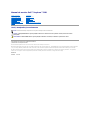 1
1
-
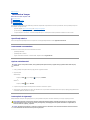 2
2
-
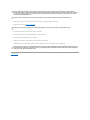 3
3
-
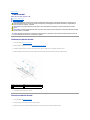 4
4
-
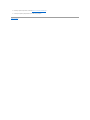 5
5
-
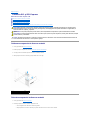 6
6
-
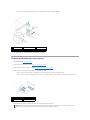 7
7
-
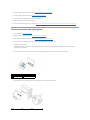 8
8
-
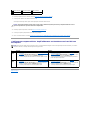 9
9
-
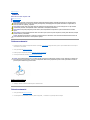 10
10
-
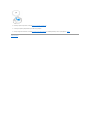 11
11
-
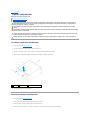 12
12
-
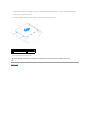 13
13
-
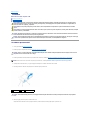 14
14
-
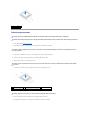 15
15
-
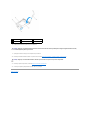 16
16
-
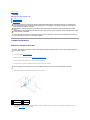 17
17
-
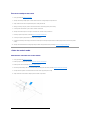 18
18
-
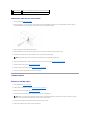 19
19
-
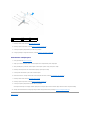 20
20
-
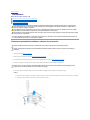 21
21
-
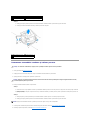 22
22
-
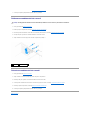 23
23
-
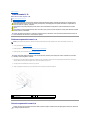 24
24
-
 25
25
-
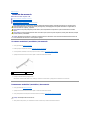 26
26
-
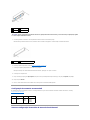 27
27
-
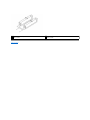 28
28
-
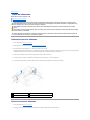 29
29
-
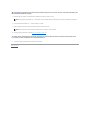 30
30
-
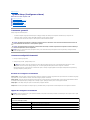 31
31
-
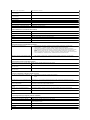 32
32
-
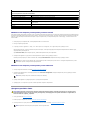 33
33
-
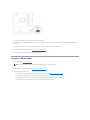 34
34
-
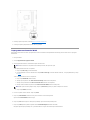 35
35
-
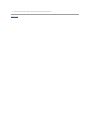 36
36
-
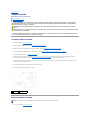 37
37
-
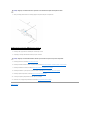 38
38
-
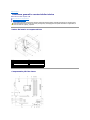 39
39
-
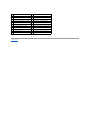 40
40
-
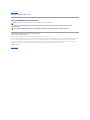 41
41
Lucrări înrudite
-
Dell Inspiron 620 Manual de utilizare
-
Dell Inspiron 545 Manual de utilizare
-
Dell Inspiron 560 Manual de utilizare
-
Dell Inspiron 535s Manual de utilizare
-
Dell Inspiron 580S Manual de utilizare
-
Dell Inspiron 620s Manual de utilizare
-
Dell Studio XPS 8000 Manual de utilizare
-
Dell Vostro 410 Manual de utilizare
-
Dell Studio XPS 7100 Manual de utilizare
-
Dell Studio XPS 8100 Manual de utilizare